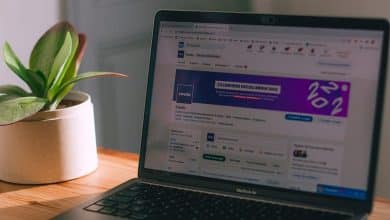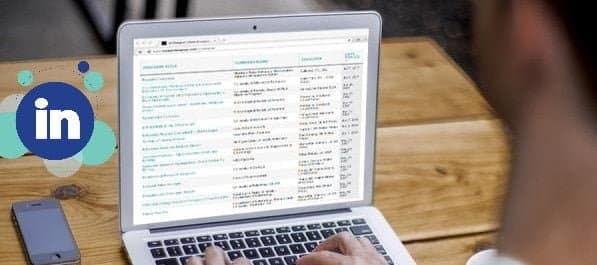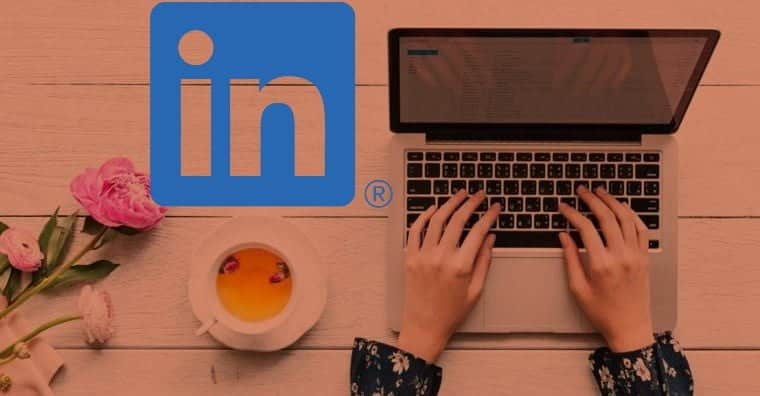Os grupos do LinkedIn permitem que profissionais da mesma área ou com interesses semelhantes tenham um lugar para compartilhar seus dados, informações e experiência, buscar orientação e construir relacionamentos valiosos com colegas.
Se você ainda não pertence a nenhum deles, deve pesquisar um tópico ou campo específico e, em seguida, escolher as opções que mais se adequam a você. Você pode encontrar grupos para participar pesquisando no topo da sua página inicial. Basta inserir as palavras-chave relevantes na barra de pesquisa, clicar nos grupos, escolher o grupo que lhe interessa e clicar em Pedido de adesão.
Mas se você não encontrar um grupo que chame sua atenção, já pensou em criar seu próprio grupo no LinkedIn? Neste artigo, você aprenderá como criar um grupo do LinkedIn e como excluí-lo, se necessário. Verificar O que é o Modo privado do LinkedIn e como você visualiza os perfis com ele.

Como criar um grupo no LinkedIn
No momento, você só pode criar um grupo do LinkedIn usando seu computador. Veja como.
- Faça login em sua conta em LinkedIn no seu navegador preferido.
- Vá para o painel esquerdo e clique em Grupos.
- Se estiver procurando inspiração para seu próprio grupo, você pode clicar em Pesquisar outras comunidades confiáveis que compartilham ou apóiam seus objetivos na parte inferior da página.
- Caso contrário, basta clicar no botão Criar Grupo. Isso abrirá uma caixa de diálogo que o guiará pelo resto do processo.
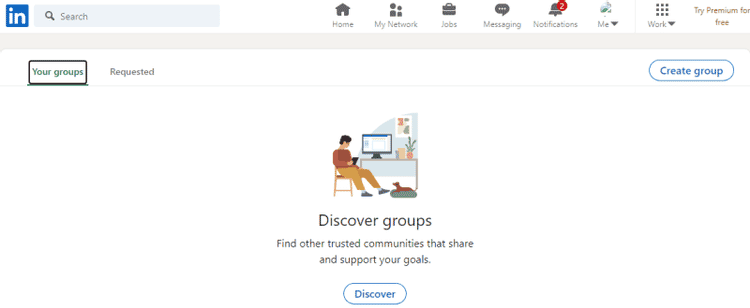
- Toque na área da foto da capa e, em seguida, toque em Baixar foto da capa. O tamanho de imagem recomendado é × 1774 444 píxeis. Se você pretende criar um design de marca conjunta em plataformas de redes sociais, esses requisitos de tamanho de imagem o ajudarão em outras plataformas importantes.
- Clique na caixa com o ícone da caneta e clique Baixar logo. Selecione seu logotipo e faça o upload.
- Você pode editar sua foto de capa ou logotipo conforme necessário usando o editor de imagens integrado do LinkedIn; Caso contrário, basta clicar em Aplicar.
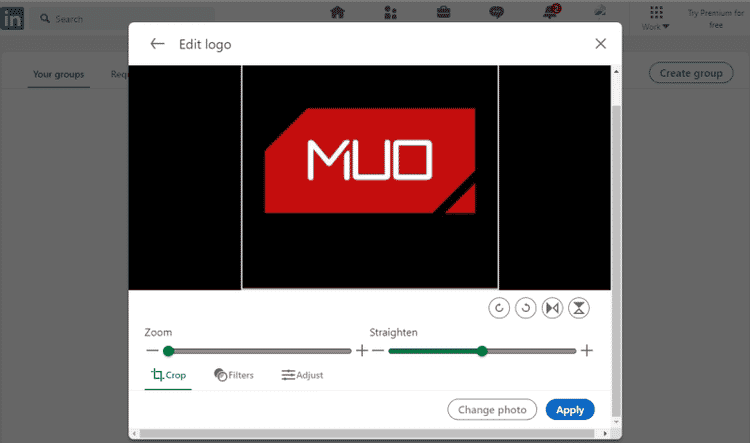
- Clique no nome do grupo e insira o nome do grupo, que deve ter no máximo 100 caracteres. Observe que o nome do grupo não pode conter "LinkedIn".
- Na caixa de descrição, indique claramente o objetivo do seu grupo com no máximo 2000 palavras.
- Clique no botão adicionar indústria E adicione seu domínio. Você pode adicionar até três setores separados por vírgulas.
- Na caixa Local, você pode adicionar onde está localizado se o seu grupo for geograficamente limitado.
- O LinkedIn permite que você defina regras de grupo à medida que são criadas. Você tem 4000 palavras para fazer isso dentro da caixa de regras de grupo.
- Na configuração de descoberta de grupo, você pode escolher entre Listado e Não listado. Se você selecionar Listado, seu grupo aparecerá nos resultados da pesquisa e ficará visível para outras pessoas nos perfis dos membros do grupo. Se você escolher Não listado, seu grupo aparecerá apenas nos resultados da pesquisa para membros do grupo e não será visível para outras pessoas nos perfis de seus membros.
- Em Permissões, Permitir que membros convidem amigos está habilitado por padrão. Se esta opção estiver desabilitada, apenas administradores de grupo podem convidar conexões de primeiro grau para ingressar no grupo. Em qualquer caso, todos os pedidos de adesão ainda exigirão a aprovação do administrador.
- Além disso, você deve habilitar Solicitar que novas postagens sejam revisadas pelos administradores se quiser que as postagens dos membros exijam a aprovação do administrador dentro de 14 dias antes de se tornarem visíveis para outros membros.
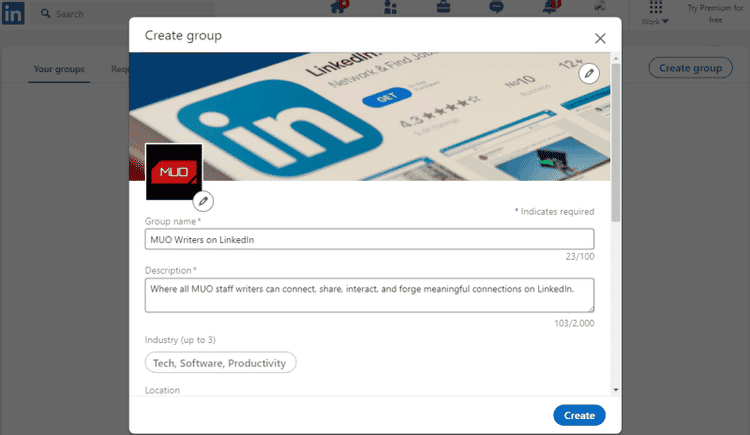
- Revise suas configurações de grupo novamente e se você estiver satisfeito, toque em Criar.
Seu grupo será criado em poucos segundos, impedindo qualquer problema inesperado. Se houver algum, eles serão destacados em rosa e você será solicitado a corrigi-los antes que o LinkedIn possa criar seu grupo com sucesso.
Como excluir um grupo do LinkedIn
Se, por algum motivo, você decidir excluir um grupo do LinkedIn que criou, veja como fazer isso.
- Faça login no LinkedIn no desktop.
- Clique no grupo que deseja excluir no painel esquerdo.
- Clique Editar grupo.
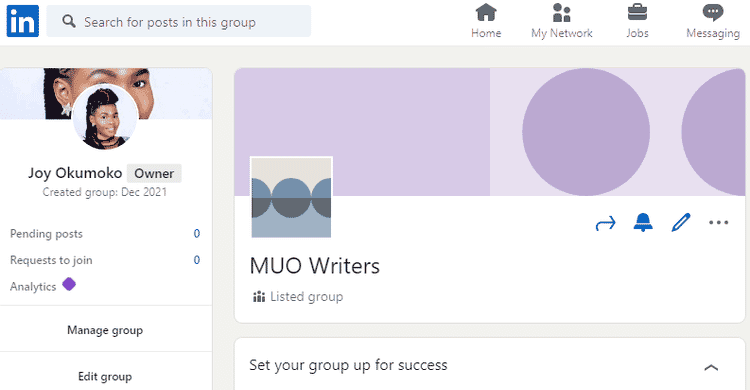
- Role até o final da caixa de diálogo e clique em deletar este grupo.
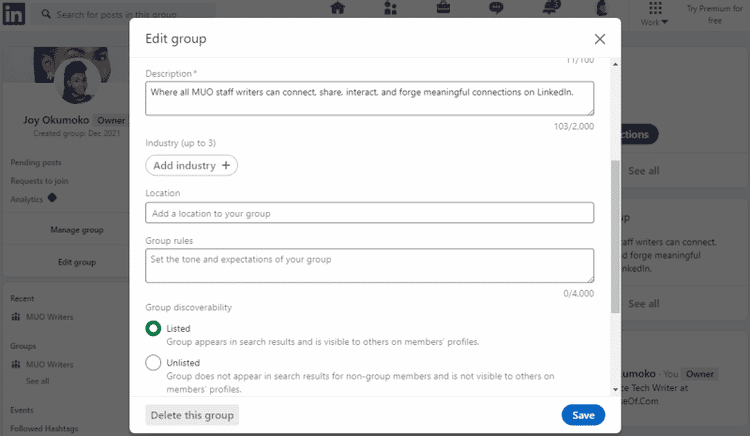
- Reveja as informações de aviso com atenção e clique em deletar grupo.
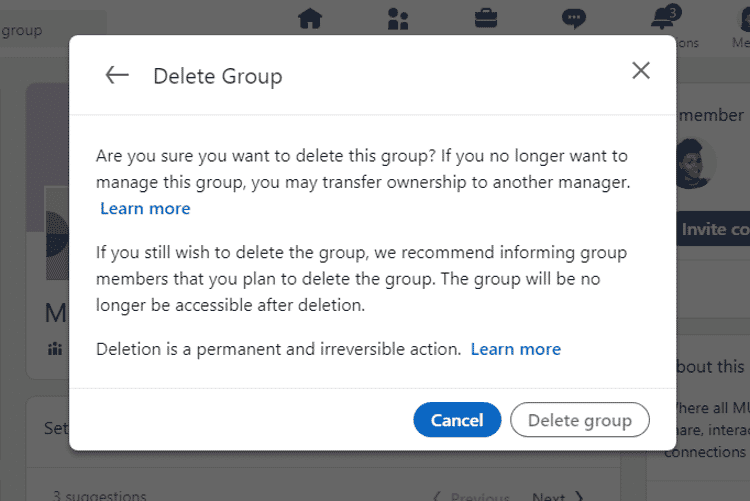
Observe que a exclusão é permanente e irreversível. Se mudar de ideia antes de pressionar o botão excluir grupo, você pode mover o grupo para outro membro para gerenciá-lo.
Crie seu primeiro grupo no LinkedIn hoje
Criar um grupo no LinkedIn é fácil e leva apenas alguns minutos do seu tempo. No entanto, um grupo do LinkedIn pode ajudá-lo a expandir sua rede e até mesmo conseguir um novo emprego.
Isso também pode ajudá-lo a ficar por dentro das tendências do setor, bem como fornecer um campo de teste para algumas ideias específicas do setor que você possa ter. Você pode facilmente responder a uma pesquisa ou iniciar um grupo de foco; As possibilidades são enormes.
Então, vá em frente e crie seu primeiro grupo no LinkedIn hoje. Enquanto isso, pense em outras coisas legais que você pode fazer com sua conta do LinkedIn. Agora você pode ver Como escrever uma mensagem para um gerente de contratação no LinkedIn da maneira certa.